近几日很多Windows7的用户们,询问小编Windows7中如何设置系统性能优化?下面文章就分享了Windows7设置系统性能优化的具体操作方法。

1、在系统桌面找到“计算机”图标,右键点击弹出下拉菜单选择“属性”;
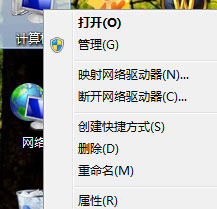
2、在“属性”界面选择“高级系统设置”;
3、打开系统属性,选择“高级”选项;
4、选择“性能”选项,选择“调整为性能最佳”;
5、在性能选项选择“高级”;
6、在“高级”选项卡里点击“更改”;
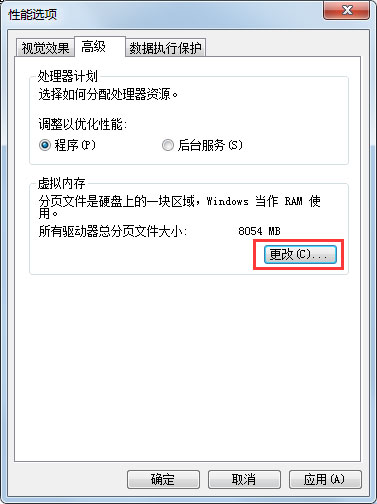
7、自定义“分页文件大小”
8、选择“系统管理大小”选择设置;
9、设置完成点击确定,系统重启后生效。
看完了上文为你们讲解的Windows7设置系统性能优化的具体操作方法,你们是不是都学会了呢?